Функцията за връщане на лентата в iPhone ще бъде обновена в iOS 18. Удобната функция за реакция ви позволява да давате на съобщенията палец нагоре, надолу или сърце, или да реагирате със смях или шок. Най-новата версия на iOS ви дава още повече реакции с почукване!
Защо ще ви хареса този съвет:
- Използвайте емоджита, за да реагирате по-точно на всяко съобщение.
- Създайте персонализирани емоджита със стикери и ги използвайте като реакции.
Как да използвате Tapback на iPhone, за да реагирате с емотикони и стикери
Системни изисквания
Този съвет работи на iPhone с iOS 18 или по-нова версия. Научете как да актуализирате до последна версия на iOS.
Най-новата актуализация за вашия iPhone подобрява функцията Tapback. Какво представлява функцията tapback в iMessage? Тази функция ви позволява да „реагирате“ на съобщенията с „Ха-ха“, палец нагоре, палец надолу, сърце, въпросителен знак или възклицателен знак. С последната актуализация на софтуера обаче разполагате с всички предишни реакции и можете да реагирате с всеки емотикон или стикер. Ето как да използвате функцията за връщане на лентата на новия iPhone, за да реагирате с емотикон.
 Открийте скритите функции на вашия iPhoneПолучавайте ежедневни съвети (с екранни снимки и ясни инструкции), за да можете да овладеете своя iPhone само за една минута на ден.
Открийте скритите функции на вашия iPhoneПолучавайте ежедневни съвети (с екранни снимки и ясни инструкции), за да можете да овладеете своя iPhone само за една минута на ден.
- Докоснете и задръжте текстово съобщение.
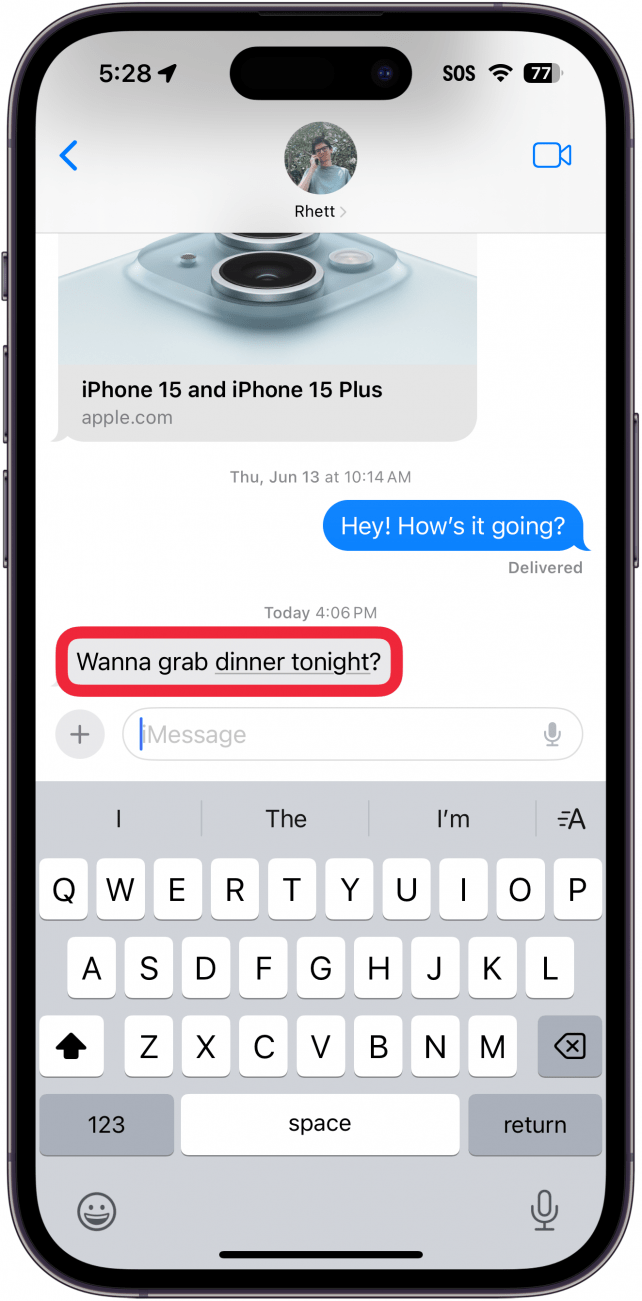
- Когато се появи менюто за обратно докосване, можете да плъзнете наляво, за да видите някои предложени емотикони.

- Можете да докоснете иконата на емотикона, за да изберете някоя емотикона.
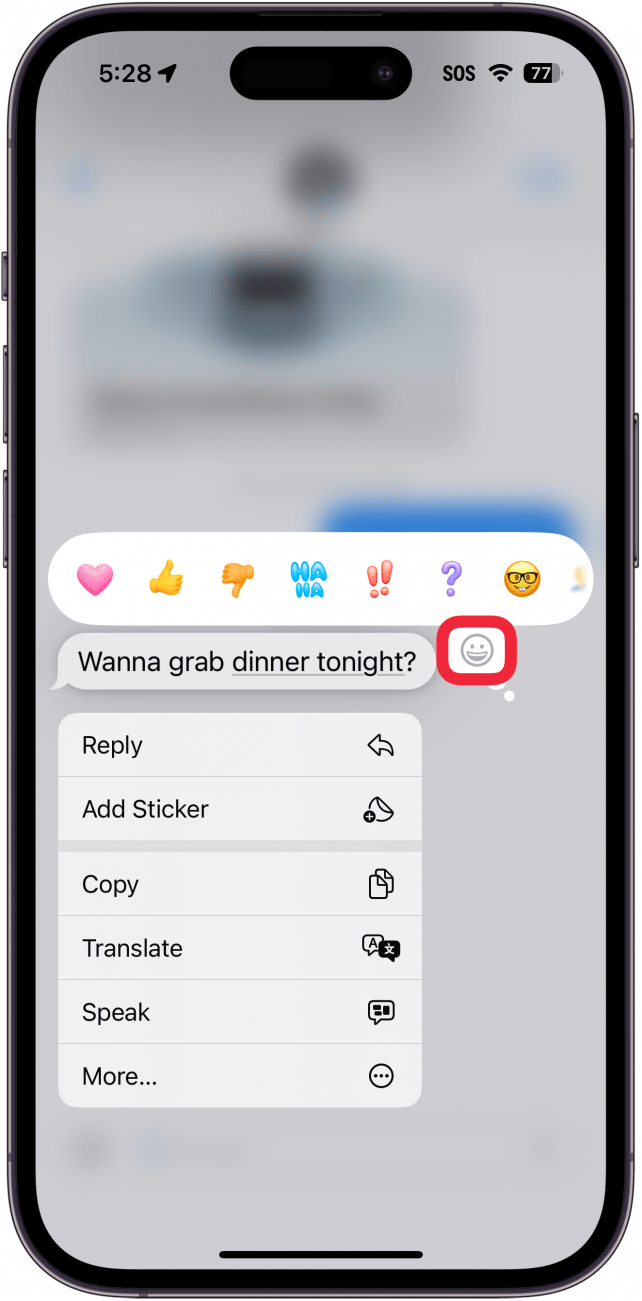
- Ще се появи менюто с емотикони, от което можете да изберете някой от тях.
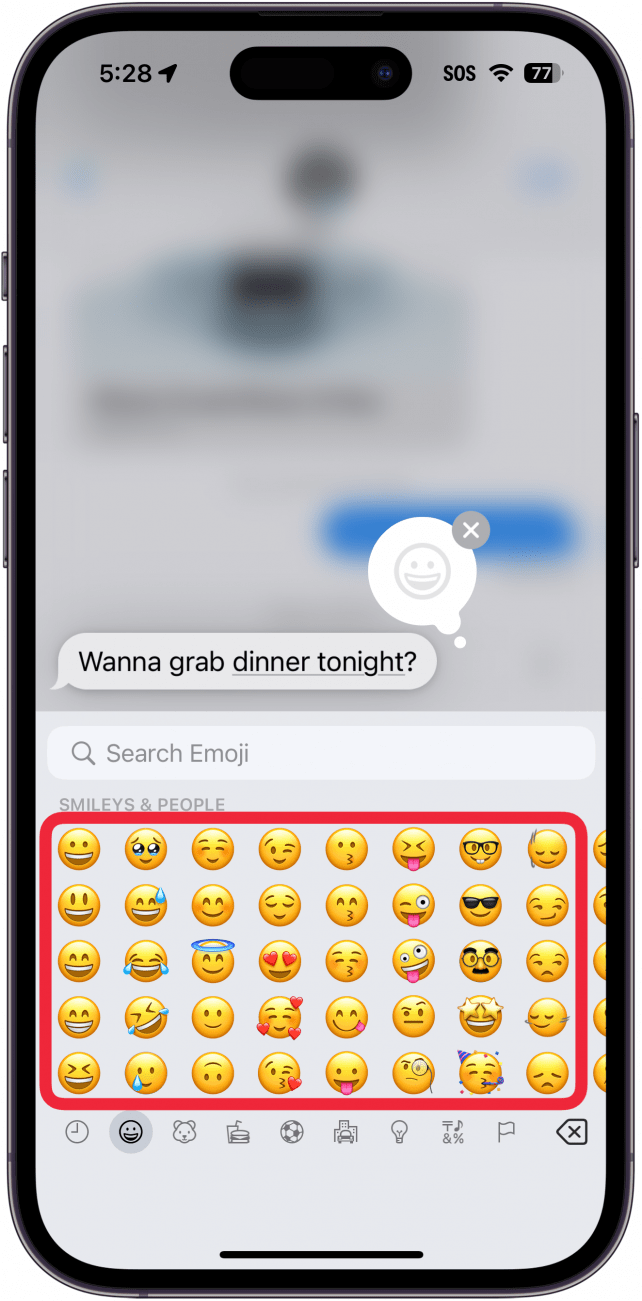
- Можете да плъзнете надясно към често използваните емотикони.
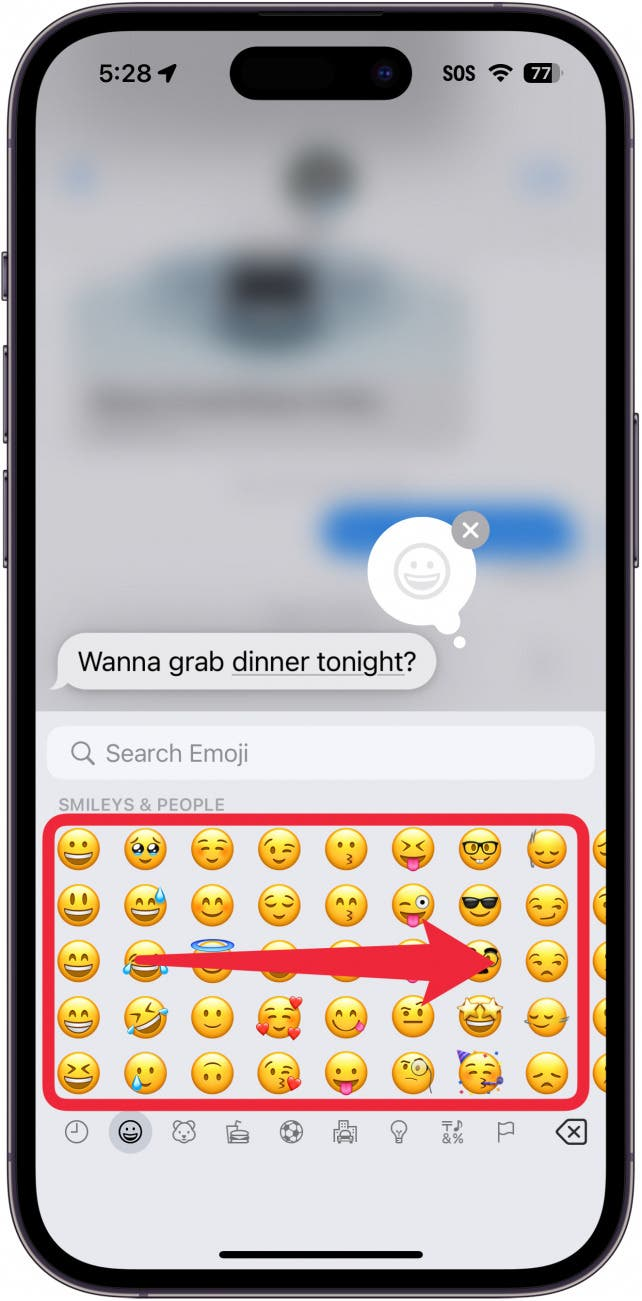
- Продължете да плъзгате надясно до вашите стикери.
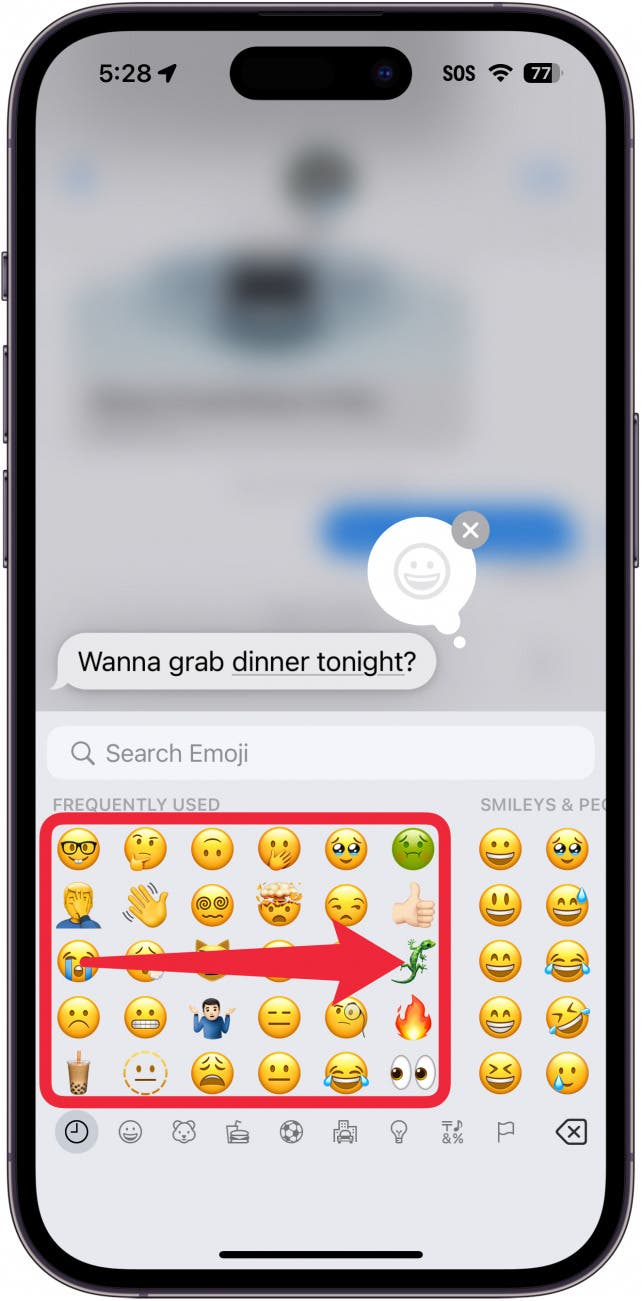
- Можете да изберете от често използваните стикери или да докоснете иконата на стикерите, за да изберете друг стикер.
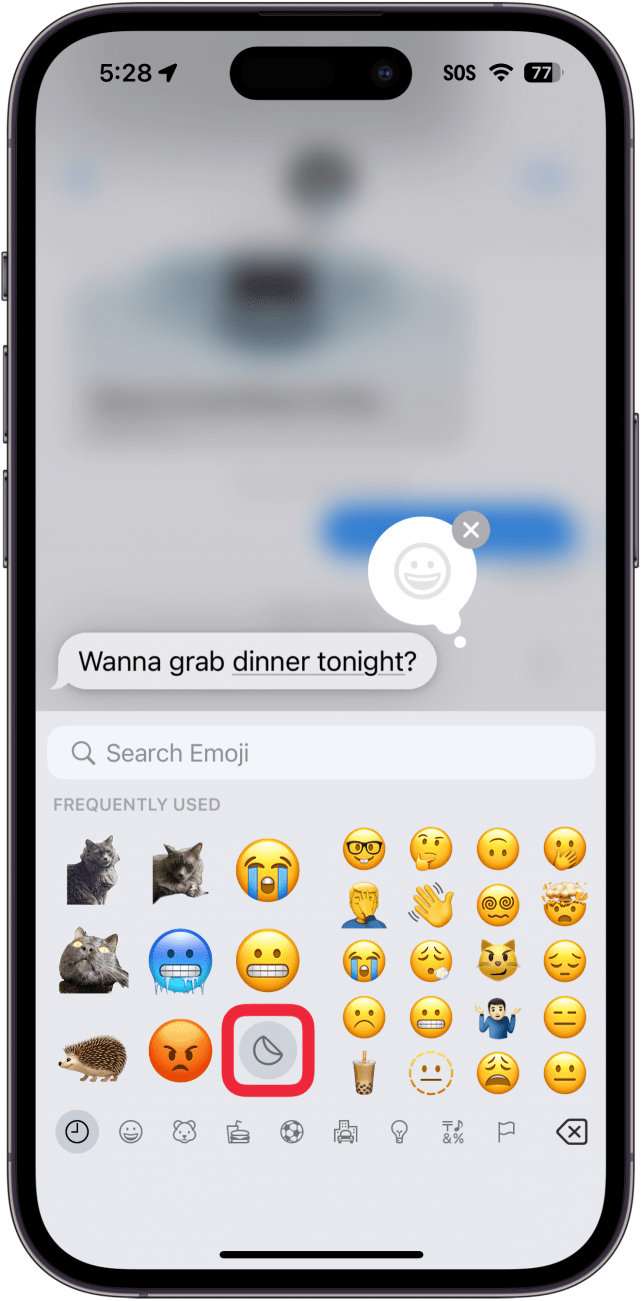
- Изберете стикер или създайте нов стикер.
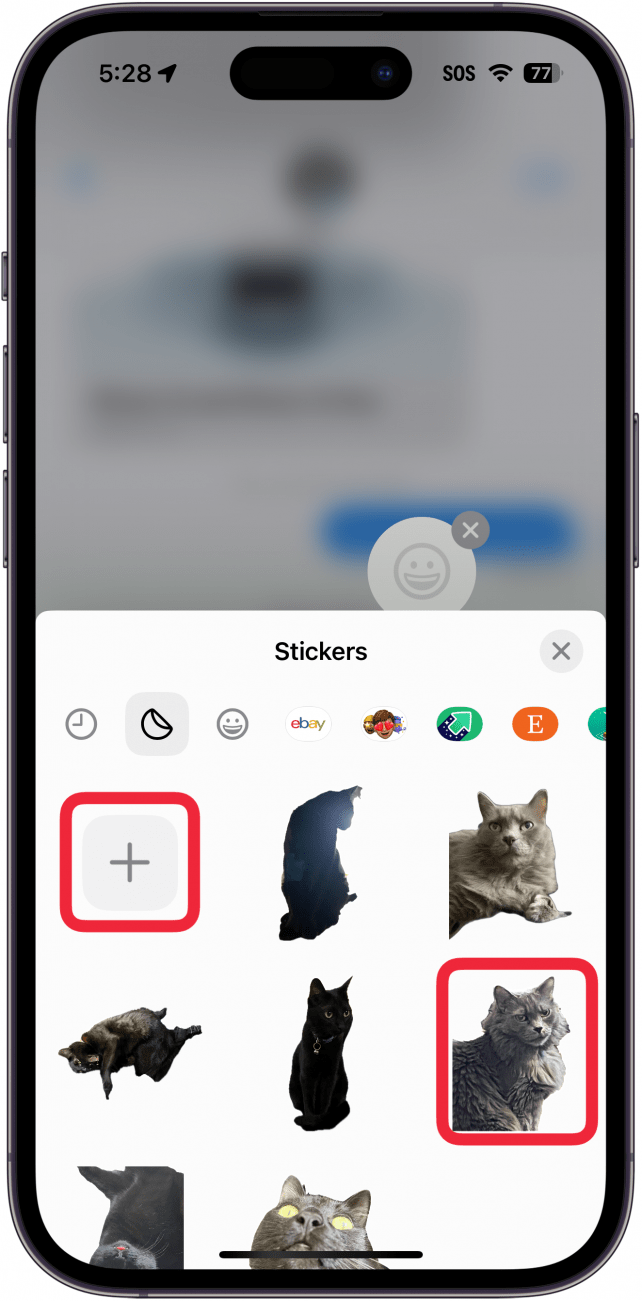
- Когато се върнете в екрана с емотикони, докоснете стикера или изберете друг емотикон.
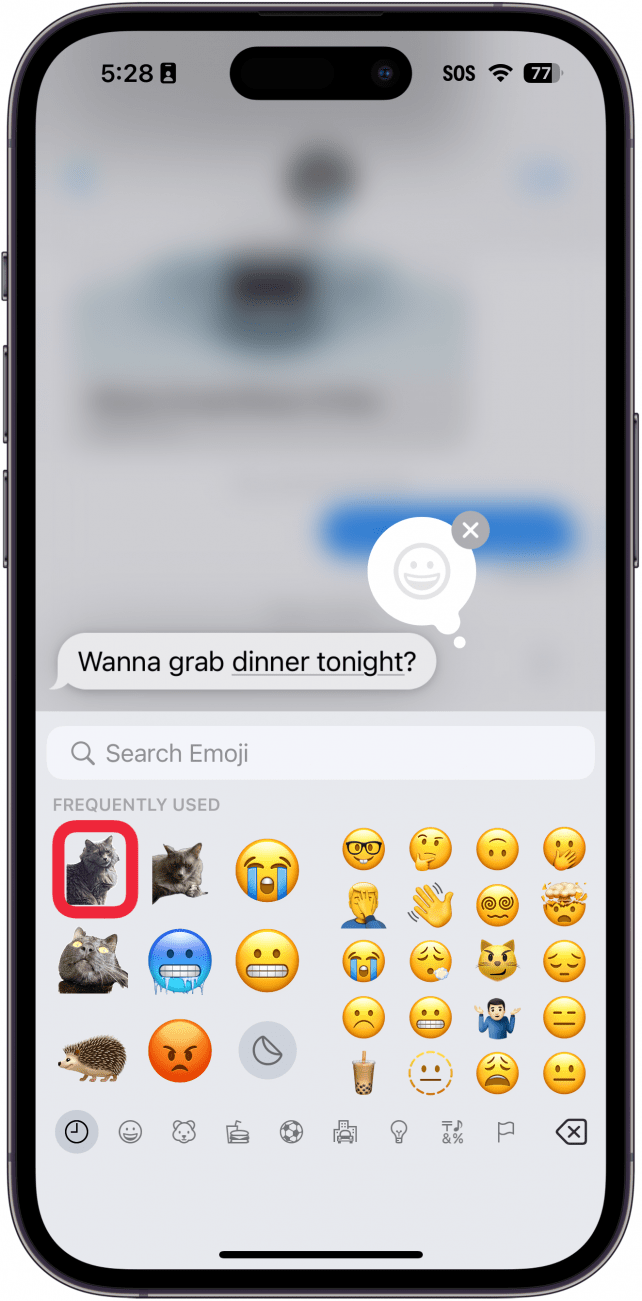
- Независимо дали сте реагирали с емотикон или стикер, ще го видите в малко балонче над съобщението.
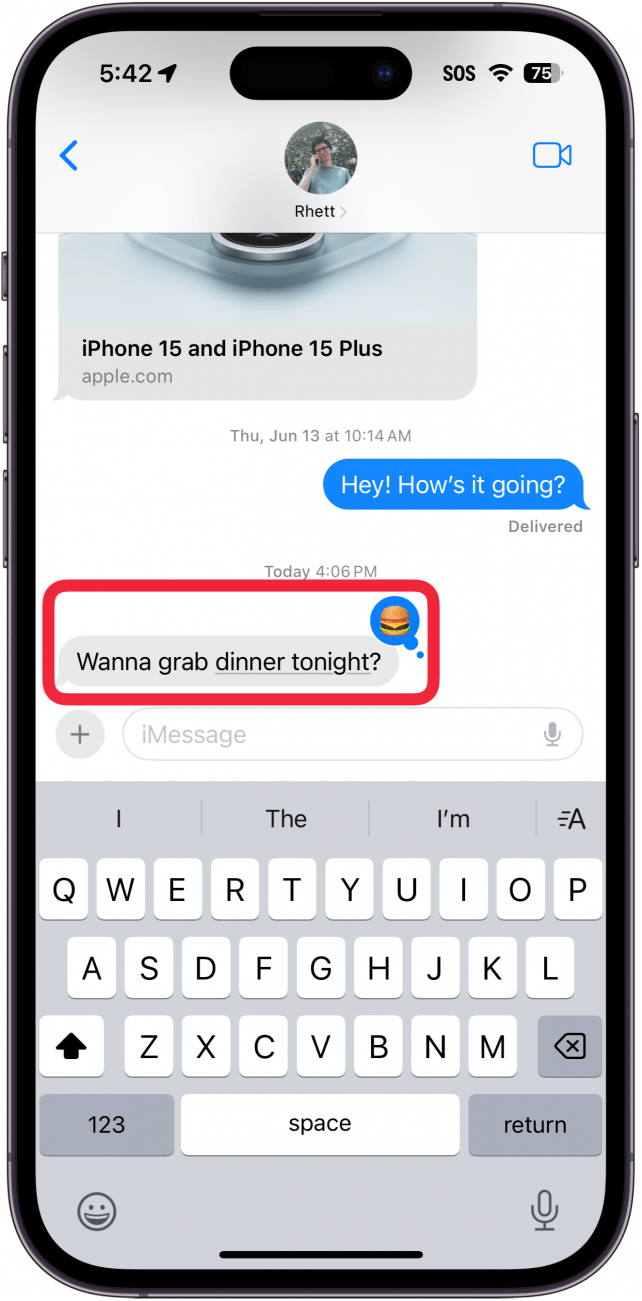
Ето как да използвате новите функции за връщане на iMessage с докосване. Можете да реагирате с всеки емотикон или стикер, с който разполагате. След това ето как да видите кой е реагирал в iMessage.
Още за използването на iMessage
- Как да разберете дали някой е прочел съобщението ви в iPhone
- Никога не пропускайте съобщение с бутона за наваксване
- Функцията за връщане на лентата в iPhone ще бъде обновена в iOS 18. Удобната функция за реакция ви позволява да давате на съобщенията палец нагоре, надолу или сърце, или да реагирате със смях или шок. Най-новата версия на iOS ви дава още повече реакции с почукване!
